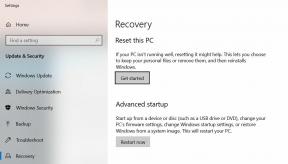Как да коригирате спешни повиквания само при Galaxy S20, S20 + или S20 Ultra
Ръководство за отстраняване на неизправности / / August 05, 2021
В тази статия ще ви покажем опциите, които можете да направите, за да коригирате грешка само при спешни повиквания в Galaxy S20, S20 + или S20 Ultra с ясни стъпки.
Проблемите с мрежата са често срещани в наши дни, не само бюджетни или устройства от среден клас се сблъскват с тези видове проблеми, но и водещите смартфони като Galaxy S20 серия също се сблъскват с тях. Дойдохме с няколко разработки, следвайте ги, за да се отървете от проблема.

Съдържание
-
1 Отстранете грешката само при спешни повиквания при Galaxy S20, S20 + или S20 Ultra
- 1.1 Проверете силата на сигнала
- 1.2 Обикновено рестартиране или принудително рестартиране
- 1.3 Извадете и поставете отново SIM картата
- 1.4 Нулирайте мрежовите настройки
- 1.5 Изключете фиксирано набиране [Предплатени потребители]
- 1.6 Превключване на самолетен режим
- 1.7 Променете мрежовия режим
- 1.8 Прекъснете ръчно връзката с мрежата
- 1.9 Изчистване на кеша от режим на възстановяване
- 1.10 Отстранявайте приложения в безопасен режим
- 1.11 Проверете IMEI
- 1.12 Фабрично нулиране
- 1.13 Свържете се с вашия оператор
- 1.14 Посетете сервизния център
Отстранете грешката само при спешни повиквания при Galaxy S20, S20 + или S20 Ultra
Проверете силата на сигнала
В много мрежови проблеми виновен е лош или слаб сигнал. Ако наскоро вашият Galaxy S20 / S20 + / S20 Ultra не показва услуга през цялото време, не забравяйте да проверите как се показват сигналните ленти на вашето устройство. Всичко, което е по-ниско от 3 бара, не е добро и може да означава проблем с мрежата.
Ако сте в сграда, опитайте се да излезете и да видите дали няма услуга да изчезне. Ако пътувате с кола, възможно е да се движите в мъртво място. Това, което искате да направите, е да преместите известна добре покрита зона. Ако не остане услуга, може да има проблем с вашия Galaxy S20 / S20 + / S20 Ultra. Продължете да го отстранявате, като следвате стъпките по-долу.
Обикновено рестартиране или принудително рестартиране
Е, мисля, че вече знаете как да рестартирате телефона си. Така че просто рестартирайте устройството и вижте дали то решава проблема или не. Рестартирането на устройство винаги е най-доброто решение за всеки проблем. Не само Pixel, но това се отнася за всяко електронно устройство. Казвах на майка ми да рестартира устройството си, ако се сблъска с някакъв проблем със своя смартфон.
Е, ако все още трябва да знаете как да рестартирате тогава, ето го: Натиснете бутона за захранване на телефона си. На екрана докоснете Рестартиране.
Другият начин за рестартиране е както следва:
- Натиснете и задръжте бутона за намаляване на звука.
- Докато го държите, натиснете и задръжте клавиша за захранване.
- Задръжте бутона задържан за 10 секунди, той ще бъде рестартиран автоматично.
Ако това не работи, преминете към следващия метод.
Рестартирането на вашето устройство редовно поне веднъж седмично може да бъде от полза. Ако сте склонни да забравяте нещата, предлагаме да конфигурирате телефона си да се рестартира сам. Можете да го планирате да изпълни тази задача, като направите следните стъпки:
- Отворете приложението Настройки.
- Докоснете Грижа за устройството.
- Докоснете 3 точки в горната част.
- Изберете Автоматично рестартиране.
Извадете и поставете отново SIM картата
Не мисля, че имате нужда от друг урок, за да преинсталирате сим карта във вашето устройство. Просто извадете сим тавата от устройството и рестартирайте устройството и след това го поставете отново в устройството.
- Активирайте полетния режим.
- Натиснете инструмента за изваждане на Sim в кръглия отвор на тавата на SIM картата, за да го премахнете.
- Изключете устройството.
- Извадете SIM картата от тавата за Sim, след което я поставете обратно.
- Натиснете тавата обратно в слота.
- Стартирайте устройството.
След като извадите SIM картата от устройството, изчакайте няколко минути, преди да я поставите отново. Това води до освежаване на системата без старите клетъчни настройки. След като SIM картата бъде поставена отново и телефонът е рестартиран, конфигурацията на вашата мрежа трябва да бъде добавена автоматично.
Ако имате друг телефон, който може да работи с вашата мрежа, можете също да опитате да поставите SIM картата в него. Това ще ви помогне да проверите дали има проблем със самата SIM карта. Ако проблемът се върне, когато използвате SIM картата във второто устройство, имате проблем със SIM картата или с мрежата. Опитайте да вземете нова SIM карта, за да видите дали това е SIM или мрежата.
Нулирайте мрежовите настройки
- Отворете Настройки от менюто Quick Nav или от стартовия панел.
- Превъртете надолу и натиснете Общо управление.
- След това натиснете Нулиране.
- Накрая натиснете Нулиране на мрежовите настройки.
- След това натиснете Нулиране на настройките.
- Потвърдете с паролата за заключен екран, когато бъдете подканени.
Изключете фиксирано набиране [Предплатени потребители]
Услугите за фиксирано набиране понякога могат да попречат на редовните мрежови функции. Ако имате фиксирано набиране в акаунта си, опитайте се да го деактивирате и проверете дали това ще има значение.
Превключване на самолетен режим
- Издърпайте надолу лентата за уведомяване отгоре.
- Намерете иконата за самолетен режим и го докоснете.
- След няколко минути го докоснете отново.
Променете мрежовия режим
Понякога промяната на мрежовия режим на устройството от, да речем, 4G LTE на 3G може да се отърве от мрежовите проблеми. Ако не сте опитвали да правите това от този момент, ето стъпките, които трябва да следвате:
- Отворете приложението Настройки.
- Докоснете Връзки.
- Докоснете Мобилни мрежи.
- Докоснете Мрежов режим и изберете 3G или 2G.
- Рестартирайте устройството и повторете стъпки 1-3.
- Докоснете 4G или LTE или автоматично свързване, за да се върнете към първоначалната конфигурация.
Прекъснете ръчно връзката с мрежата
- Отворете приложението Настройки.
- Докоснете Връзки.
- Докоснете Мобилни мрежи.
- Докоснете Мрежови оператори.
- Докоснете Избор ръчно.
- Изчакайте устройството ви да търси мрежи.
- След като приключите с търсенето, изберете друга мрежа, към която да се свържете. Например, ако сте на T-Mobile, изберете AT&T или друга мрежа.
- Телефонът ви ще бъде принуден да се върне с грешка, тъй като няма да може да се регистрира успешно.
- След това изберете отново собствената си мрежа и вижте дали устройството ви вече ще може да се регистрира отново и да коригира грешката.
Изчистване на кеша от режим на възстановяване
В случай, че не знаете какво е възстановяване, първото нещо, което буутлоудъра звъни, е възстановяването. Режимът за възстановяване се отнася до специален стартиращ дял, който съдържа инсталирано приложение за възстановяване. И можете да отстраните някои проблеми с телефона си. Следвайте стъпките, за да изчистите кеша от режим на възстановяване:
- Изключете телефона си.
- След като е изключен. Натиснете и задръжте едновременно бутона за захранване / Bixby и намаляване на звука, докато изскочи логото на Android.
- Когато се покаже зеленото лого на Android, освободете двата бутона.
- Сега ще се появи екранното меню за възстановяване
- Използвайте бутона за сила на звука, за да отидете до Wipe Cache Partition, след това натиснете бутона за захранване, за да потвърдите избора.
- Изчакайте, докато устройството ви изтрие целия кеш или временни данни от системния дял.
- Натиснете отново бутона за захранване, за да рестартирате устройството.
Това изчиства всички временни данни от устройството. И тогава работи като нов.
Отстранявайте приложения в безопасен режим
В случай, че не знаете какво е безопасен режим, в безопасен режим системата временно ще деактивира всички приложения на трети страни, които сте инсталирали на вашето устройство. По този начин можем да разберем кое приложение възниква проблема. Следвайте стъпката по-долу, за да включите безопасен режим:
- Изключете устройството.
- Натиснете и задръжте бутона за захранване на устройството до екрана с името на модела.
- Когато логото на SAMSUNG се появи на екрана, отпуснете бутона за захранване.
- Веднага след освобождаване на клавиша за захранване, натиснете и задръжте клавиша за намаляване на звука.
- Продължете да държите клавиша за намаляване на звука, докато устройството завърши рестартирането.
- Безопасният режим ще се покаже в долния ляв ъгъл на екрана.
- Освободете клавиша за намаляване на силата на звука, когато видите безопасен режим.
След като разберете приложенията, които създават проблема, следвайте стъпките по-долу, за да го деинсталирате (ако е необходимо):
- Отворете Настройки от Launcher.
- Докоснете Приложения.
- Докоснете Вижте всички приложения.
- Докоснете приложение, което искате да деинсталирате
- Докоснете Деинсталиране.
- Докоснете OK за потвърждение.
Проверете IMEI
- Отворете приложението за набиране (Телефон).
- Въведете кода: (* # 06 #).
- Ако IMEI казва Null, това означава, че папката EFS може да е повредена или да е била блокирана. В този случай можете да опитате да мигате фърмуера и да видите дали това ще възстанови папката EFS по подразбиране.
Внимание
Мигането е рискована процедура и може да доведе до други проблеми, ако не се направи правилно.
- Ако мигането не работи, устройството ви никога няма да може да се свърже с която и да е мрежа.
Фабрично нулиране
Опровержение
Фабричното нулиране ще изтрие всичко, така че искате да сте сигурни, че сте създали копие на личните си данни като снимки, видеоклипове, документи, текстове и т.н. напред във времето.
От менюто Настройки:
- Отворете настройките от стартера.
- Превъртете до и докоснете Общо управление.
- Докоснете Нулиране.
- Изберете Нулиране на фабричните данни.
- Докоснете Нулиране, за да продължите.
- Докоснете Delete All, за да потвърдите действието.
От възстановяване:
- Изключете телефона си.
- След като е изключен. Натиснете и задръжте едновременно бутона за захранване / Bixby и намаляване на звука, докато изскочи логото на Android.
- Когато се покаже зеленото лого на Android, освободете двата бутона.
- Сега ще се появи екранното меню за възстановяване
- Използвайте бутона за намаляване на силата на звука, докато не маркирате „Wipe data / factory reset“.
- Натиснете бутона за захранване, за да изберете ‘Wipe data / factory reset.’
- Използвайте Намаляване на звука, за да маркирате Да.
- Натиснете бутона за захранване, за да потвърдите действието, за да изчистите данните на телефона си.
Свържете се с вашия оператор
Никаква грешка в услугата не може да бъде причинена от проблем от вашия мрежов оператор, така че изобщо няма да можете да го поправите от своя страна. Говорете с вашия оператор и ги оставете да проверят проблема, ако нищо не е отстранено след фабрично нулиране.
Посетете сервизния център
Въпреки че е рядко, някои случаи на проблемите на устройствата Samsung Galaxy може да имат лош хардуер като произход. Ако фабричното нулиране не помогне за отстраняването на проблема ви, посетете местния магазин на Samsung или Център за услуги така че квалифициран техник на Samsung може да изследва хардуера. Ако е необходимо, те могат да го изпратят за ремонт или замяна.
Притежавате ли Galaxy устройство или друго устройство с Android и имате нужда от тези типове лесни уроци? След това останете настроени на GetDroidTips ’ Съвети и трикове за Android колона, защото скоро ще се появят много лесни уроци за Galaxy.
Ако имате някакви въпроси относно това, раздела за коментари винаги е достъпен за вас.
Здравейте, аз съм Shekhar Vaidya, блогър, учещ, който учи за CS и програмиране.